Mehrere Benutzer können eine Wikiseite gleichzeitig bearbeiten. Alle Änderungen sind für alle Redakteure in Echtzeit sichtbar. Dies ist nützlich, um Bearbeitungskonflikte auf einer Seite zu vermeiden, für die gemeinsame Erstellung von sofortigen Dokumenten wie Sitzungsprotokollen, oder für Entwurfs- oder Brainstorming-Sitzungen, um nur einige Anwendungsfälle zu nennen.
Merkmale der gleichzeitigen Bearbeitung
Die Arbeit in einer kollaborativen Schreibumgebung wird immer beliebter, weil sie:
- Mehrere Benutzer können eine Wiki-Seite gleichzeitig von verschiedenen Browsern und Standorten aus bearbeiten.
- eine sehr flexible Methode für die Erstellung von Inhalten in einer Gruppe von Personen bietet
- die direkte Interaktion mit den von anderen erstellten Inhalten ermöglicht
- eignet sich perfekt für Teams, die aus der Ferne effizient und kreativ zusammenarbeiten wollen
- und es macht Spaß!
Wann würde ich gleichzeitig bearbeiten wollen?
- Besprechungsprotokolle:Die kollaborative Bearbeitung eignet sich hervorragend für die Erstellung von Besprechungsprotokollen während einer Besprechung oder für die Dokumentation anderer Live-Sitzungen oder Besprechungen in Echtzeit. Wenn mehrere Teilnehmer mitarbeiten, ist es weniger wahrscheinlich, dass wichtige Punkte versehentlich im Protokoll ausgelassen werden.
- Sofortiger Wissenstransfer: Wenn mehrere Benutzer gleichzeitig eine Seite bearbeiten, wird es sehr zeitsparend, Wissen aus den Köpfen mehrerer Personen in das Wiki zu übertragen. Die Teilnehmer können neue Ideen und Inspirationen erhalten, wenn sie sich gegenseitig dabei helfen, ihre Gedanken zu Papier zu bringen.
- Entwürfe erstellen:Das gemeinsame Erstellen von Entwürfen für neue Themen ist hilfreich, um Schreibblockaden zu vermeiden und einen Impuls zu erhalten, wenn man über die allgemeine Gliederung oder die Hauptideen des Themas nachdenkt.
- Schnelle Notizen schreiben:Da die Änderungen einer ungespeicherten Sitzung nicht direkt im Wiki sichtbar sind, sind Änderungen im Modus "Gemeinsam bearbeiten" sogar nützlich, um sich Notizen zu machen und sie erst dann in das Wiki zu übertragen, wenn man sie für nützlich genug hält, um sie mit anderen zu teilen.
Starten einer Sitzung
Um eine gemeinsame Bearbeitungssitzung zu starten, gehen Sie auf die Seite und wählen Sie die Option Gemeinsam bearbeiten aus dem Bearbeiten-Menü.
Eine Willkommensnachricht kündigt den Beginn der gemeinsamen Sitzung an. Sie können wählen, ob Sie diese Nachricht nicht mehr sehen möchten (1), und dann die Sitzung starten (2) oder abbrechen (3), wenn Sie in einen anderen Bearbeitungsmodus wechseln möchten.
Auf der Seite wird nun ein Banner angezeigt, dass die Seite gerade bearbeitet wird.
Beginnen Sie mit der Bearbeitung der Seite wie gewohnt im Standardmodus "Visuelle Bearbeitung".
An der Sitzung teilnehmen
Jeder Benutzer, der der offenen Sitzung beitreten möchte, kann:
- auf die Schaltfläche Bearbeiten (Bleistiftsymbol) klicken oder
- die Option " Gemeinsam bearbeiten " wählen (dies ist die einzige verfügbare Option, sobald eine Sitzung läuft)
Eine Warnmeldung mit dem Benutzernamen erscheint, wenn ein neuer Benutzer beitritt.
Jede Bearbeitung, die ein anderer Teilnehmer vornimmt, wird in Echtzeit durch eine farbige Flagge gekennzeichnet. Wenn Sie mit dem Mauszeiger über die Flagge fahren, wird der Benutzername angezeigt.
Die Menüoption Teilnehmer in der Symbolleiste des Editors zeigt die Anzahl der Benutzer an, die der Sitzung beigetreten sind.
Wenn Sie auf die Schaltfläche klicken, wird die Liste der Teilnehmer geöffnet.
Die Flaggenfarben können durch Anklicken einer beliebigen Farbe bearbeitet werden. Dies kann helfen, die einzelnen Teilnehmer besser zu unterscheiden.
Verlassen der Sitzung ohne zu speichern
Jeder Benutzer kann die Sitzung jederzeit verlassen, indem er in der Symbolleiste des Editors auf die Schaltfläche Sitzung verlassen klickt.
Das Dialogfeld hat drei Schaltflächen:
- Verlassen: Der Benutzer verlässt die Sitzung. Die Beiträge des Benutzers bleiben als Teil der aktuellen Bearbeitungen der Seite in der Sitzung erhalten. Beim Verlassen der Sitzung wird keine neue Revision erstellt und die Sitzung wird nicht beendet. Das bedeutet, dass die anderen Teilnehmer einfach mit der Bearbeitung fortfahren können.
- Löschen: Der Benutzer schließt die Sitzung für alle Benutzer. Wichtig: Alle Änderungen, die seit dem letzten Speichern der Seite vorgenommen wurden, gehen dauerhaft verloren.
- Abbrechen: Der Benutzer bleibt in der Sitzung.
Speichern der Sitzung
Jeder teilnehmende Redakteur kann die Seite jederzeit speichern.
Um Änderungen zu speichern (und somit eine neue Seitenrevision zu erstellen), ohne den kollaborativen Modus zu verlassen, kann ein Benutzer auf die Schaltfläche "" klicken. Die Änderungen aller beteiligten Benutzer werden in dieser Revision gespeichert.
Der Benutzer, der die Seite speichert, wird im Versionsverlauf als Bearbeiter dieser Revision angezeigt. Alle anderen Teilnehmer, die seit der letzten Überarbeitung an der Sitzung teilgenommen haben, werden als Mitwirkende angezeigt.
Beenden der Sitzung
Um eine Sitzung zu beenden, klickt einer der Teilnehmer auf die Schaltfläche Speichern. Dadurch werden alle Änderungen gespeichert und eine neue Seitenrevision erstellt. Alle anderen Teilnehmer werden benachrichtigt, dass die Sitzung beendet ist.
Wenn eine Sitzung nicht offiziell beendet wird, was durchaus möglich ist, läuft die Sitzung im Hintergrund weiter, wenn es noch ungespeicherte Änderungen an der Seite gibt und keine weiteren Teilnehmer die Seite speichern können. Auf diese Weise können Sie sich vor dem Verlust von Inhalten schützen.
Ungespeicherte Änderungen sind im Ansichtsmodus nicht sichtbar. Erst wenn ein Benutzer die Seite im Bearbeitungsmodus öffnet, wird der letzte aktuelle Stand der Sitzung angezeigt. Die ungespeicherten Änderungen können nun vom Benutzer verworfen oder weiter bearbeitet und gespeichert werden.
Ungespeicherte Änderungen
Wenn der letzte Benutzer in der Sitzung die Seite verlässt, ohne neue Änderungen zu speichern, bleibt die kollaborative Bearbeitungssitzung im Hintergrund aktiv. Wenn ein Benutzer die Seite das nächste Mal bearbeiten möchte, kann sie nur im Modus "Gemeinsam bearbeiten" geöffnet werden. Nachdem der Benutzer die nicht gespeicherten Änderungen gespeichert hat, kann die Seite in jedem anderen Bearbeitungsmodus bearbeitet werden.
Wenn der letzte Benutzer in der Sitzung die Seite verlässt, ohne zu speichern, und keine ungespeicherten Änderungen vorhanden sind, wird die gemeinsame Sitzung geschlossen.
Teilnehmer einladen
Um einen Einladungslink zur aktuellen Sitzung zu senden, klicken Sie auf den Menüpunkt Teilnehmer und dann auf Einladungslink kopieren. Dadurch wird der Sitzungslink zu Ihrer Zwischenablage hinzugefügt, und Sie können ihn in eine beliebige andere Anwendung, z. B. eine Chat-Anwendung, einfügen.
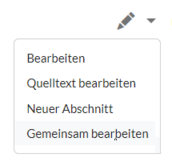

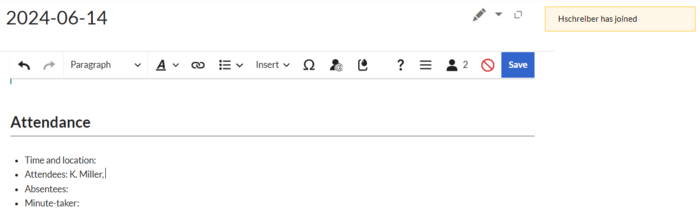
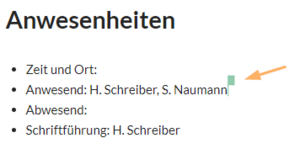
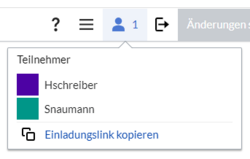
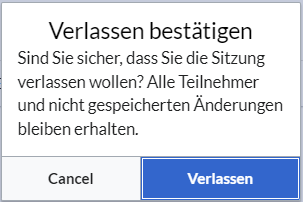
Diskussionen